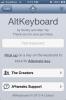Hur du tar bort en Snap från din Snapchat-berättelse
Begreppet social berättelse "berättelse" myntades av Snapchat. Det har kopierats av många andra sociala medieplattformar som Facebook och Instagram men Snapchat-versionen fungerar fortfarande bättre. Du kan tillskriva detta till att plattformen är mer lämpad för den typen av innehåll, eller det faktum att Snapchat bara har bättre verktyg för engagemang men det förnekar inget att en Snap-berättelse är bättre än en Instagram eller Facebook ett.

En Snapchat-berättelse är i princip motsvarigheten till en statusuppdatering men den är visuell, och den går ut efter 24 timmar. Du kan lägga till så många snaps, foton eller videoklipp till det du vill. Varje objekt läggs till kronologiskt. Att lägga till en snap är lätt men om du senare vill ta bort en snap från din Snapchat-historia kan du göra det. Du behöver inte vänta i 24 timmar att löpa ut för att göra det.
Radera snap från Snapchat-berättelsen
Öppna Snapchat och tryck på din avatar / miniatyrbild längst upp till höger. Detta tar dig till din profilskärm. Här ser du dina Snapchat-berättelser. Tryck på historien du vill ta bort en snap från. Berättelsen spelas upp i kronologisk ordning så tryck på skärmen tills du kommer till Snap som du vill ta bort. När du ser det trycker du på de tre punkter / fler alternativknappen uppe till höger.

Du kommer att se en raderingsknapp visas på Snap. Knacka på den, bekräfta att du vill ta bort Snap och att den tas bort från din berättelse.

Om du vill spara Snap så att du kan redigera och lägga upp det senare, bör du först trycka på nedladdningsknappen bredvid raderaikonen. Med den här knappen kan du spara Snap i dina minnen eller din kamerarulle eller båda. Du kan sedan återkalla en bild därifrån, redigera den och skicka den till din berättelse.
När det gäller omläggning kommer Snap att dateras till den dag det ursprungligen skapades / sparades. När du lägger upp den igen till din berättelse kommer tittarna att veta att bilden inte togs precis i det ögonblick den publicerades på. Redigeringarna kommer alla att vara permanenta så om du använde ett filter, lagt till en GIF, använda klistermärken eller lagt till text i Snap när du publicerade den och sedan sparat den från din berättelse innan du tar bort den, kommer alla redigeringar som gjorts till den vara permanent. Du kan lägga till mer text, GIF, klistermärken osv, men de som redan finns kommer inte att kunna redigeras.
Sök
Nya Inlägg
Hur man stänger av iPhone X
IPhone X har inte längre dedicerad strömknapp. Den långa knappen du...
Hur man tar en skärmdump på iPhone X
Apple avslöjade sin $ 1000 iPhone i veckan. Den betydande prisbumpe...
Få snabba gester för symboler och kepsar i lager iPhone-tangentbord
Tangentbordalternativ som Swype och TouchPal har alltid varit popul...